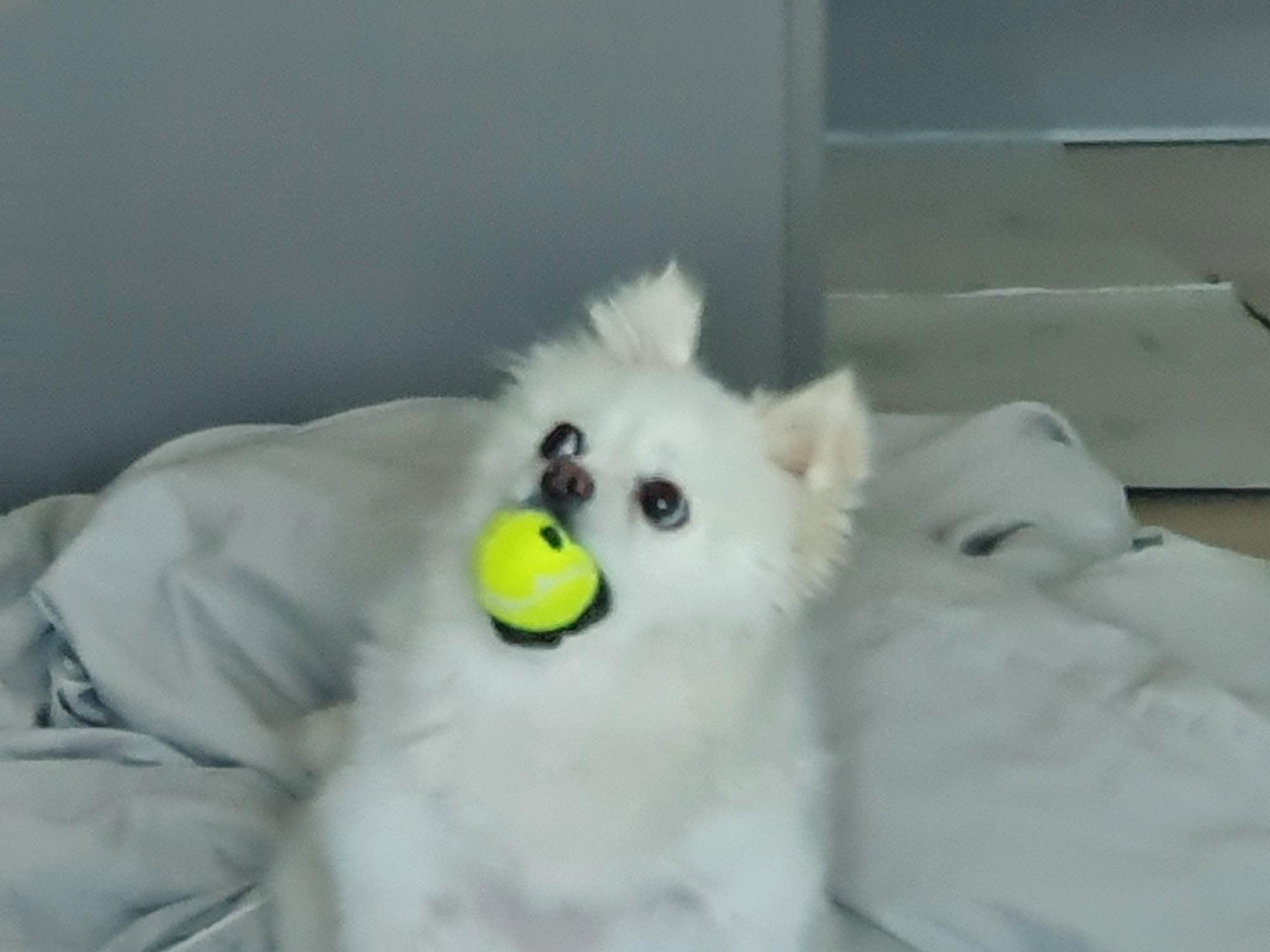| 일 | 월 | 화 | 수 | 목 | 금 | 토 |
|---|---|---|---|---|---|---|
| 1 | ||||||
| 2 | 3 | 4 | 5 | 6 | 7 | 8 |
| 9 | 10 | 11 | 12 | 13 | 14 | 15 |
| 16 | 17 | 18 | 19 | 20 | 21 | 22 |
| 23 | 24 | 25 | 26 | 27 | 28 | 29 |
| 30 |
- 워드프레스플러그인
- 웹호스팅
- 댕댕이
- 반응형홈페이지
- JavaScript
- 그누보드
- 자바스크립트
- 무료호스팅
- 영카트
- 워드프레스홈페이지제작
- Wordpress
- Linux
- 워드프레스소개
- 워드프레스란?
- 카페24
- css3
- 닷홈
- 반응형웹
- MySQL
- html5
- 제이쿼리
- 병원홈페이지제작
- 기업홈페이지제작
- php
- jQuery
- 네이버웹마스터도구
- 워드프레스
- 플러그인설치방법
- 반려견
- 무료호스팅서버
- Today
- Total
pm1122dev의 비밀노트
네이버 웹마스터 도구 설정 본문
안녕하세요 pm1122Dev입니다.
요즘 네이버 지식in 댓글활동을 하고있는데 은근 네이버 웹마스터 도구에 대해 많은 글들이 있는 것 같아서 한번 포스팅해봅니다..
사실 저도 잘 몰라요.. 이러면서 배우는거죠뭐.. 저는 가장 기본적인 것들에 대해서만 설명해 드릴거에요.. 그 이상은..사실 블로그를 보시는게 더 빠를듯..
현재 제가 웹마스터 도구로 관리하고있는 홈페이지는 7곳정도가 됩니다. 사실 웹마스터 도구에 대한 내용은 http://webmastertool.naver.com/에 들어가
시면 자세한 내용을 보실 수 있습니다.
간단히 네이버웹마스터 도구는 운영하는 사이트와 앱의 검색을 반영하거나 제외하고 그것들을 모니터링 및 관리하는 서비스입니다.
일단 처음으로 할 작업은 http://webmastertool.naver.com/ 접속하셔서 로그인을 합니다.
지금같은 화면이 보이시면 사이트 추가를 눌러주시면 됩니다.
그리고 사이트 정보입력을 하는 창이 나오면 인증을 할 도메인 주소를 적어주시면 됩니다.
그리고 확인을 누르면 사이트 소유 확인이라고 나오는데 HTML 파일 업로드를 선택하신 후 1.html확인 파일 다운로드를 합니다.
그리고 그 파일을 ftp안에 워드프레스는 wp-content랑 같은 위치에 그외에는 최상단 폴더에 넣으시고 소유주 인증을 하시면 인증처리가 끝이 납니다.
그리고 나서 사이트를 클릭한 후에 현황-사이트 최적화를 누르시면 현재 상황에 대해서 파악 할 수 있습니다. 워드프레스의 경우 가끔 robots.txt가 x로 나
오거나 하는 경우가 있는데 그러한 경우에는 robot.txt가 없으면 생성을 해주거나 있는 경우는 수정을 해주면 됩니다. 일단 이러한 문제가 발생하면 가장먼
저 워드프레스 관리자에 설정->읽기-> 검색엔진이 이 사이트 검색 차단하기를 체크를 하셨는지부터 확인 해보시는게 시간을 줄일 수 있는 방법입니다.
robots.txt 관한 내용은 https://support.google.com/webmasters/answer/6062596?hl=ko를 참조해주시면 될것 같습니다.
만약 파일을 못찾으신다면 https://ko.wordpress.org/plugins/robots-txt-file/ 플러그인을 다운받아서 활성화 해주시면 됩니다.
이렇게 기본적인 작업을 완료하신 후
<head>태그 사이에 <meta>태그와 og태그를 추가해주시면 됩니다. http://webmastertool.naver.com/guide/basic_markup.naver#chapter2.1 태그에 대
한 내용이 잘 정리되어있으니 읽어보시는게 도움이 되실겁니다.
이렇게 작업을 다 하면 이런식으로 검색엔진에 반영이 됩니다. 보통 2~14일정도가 걸린다고 하는데 5일정도면 끝이 납니다.